NVIDIA显卡优化设置技巧分享
时间:2025-09-05 22:15:43 452浏览 收藏
想要充分释放NVIDIA显卡的强大性能,优化设置至关重要!本文为你带来一份详尽的NVIDIA显卡优化设置全攻略,手把手教你调整显卡参数,显著提升游戏性能和整体使用体验。从NVIDIA控制面板的打开方式,到3D设置的智能管理,再到PhysX物理加速的合理配置,我们都将逐一讲解,确保你的显卡发挥出最佳状态。通过本文的指导,即使是新手也能轻松掌握NVIDIA显卡优化技巧,让你的电脑运行更加流畅,游戏体验更加畅快。立即学习,让你的NVIDIA显卡焕发新生!
要想充分释放高端显卡的潜力,合理的设置必不可少。本文将详细介绍NVIDIA显卡的优化调整方法,帮助用户显著提升使用体验,极具参考价值。
1、 在桌面任意空白区域点击鼠标右键,选择“NVIDIA控制面板”选项,操作如图所示。
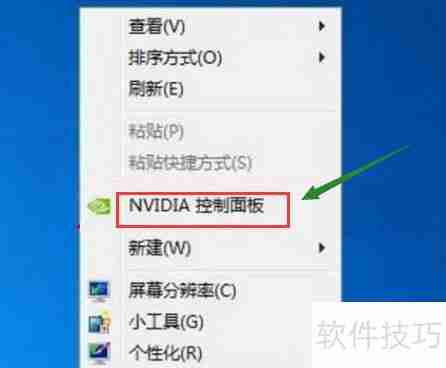
2、 进入NVIDIA控制面板后,点击左侧的“管理3D设置”功能,进行下一步操作。
3、 将“图形处理器”选项设置为“自动选择”,确保系统根据负载智能切换,具体操作如下图所示。
4、 切换至“程序设置”标签页,在“自定义应用设置”中添加需要优化的游戏程序,操作步骤见下图。
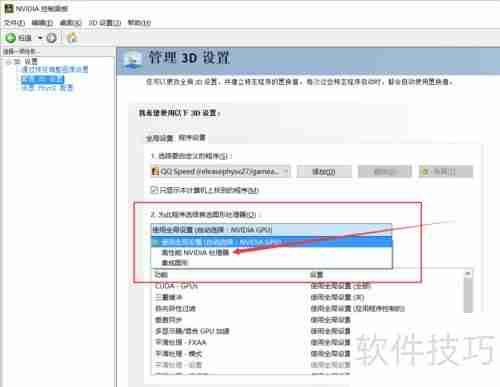
5、 从列表中选择目标应用程序,或手动添加需优化的游戏,并完成添加流程,如图所示。
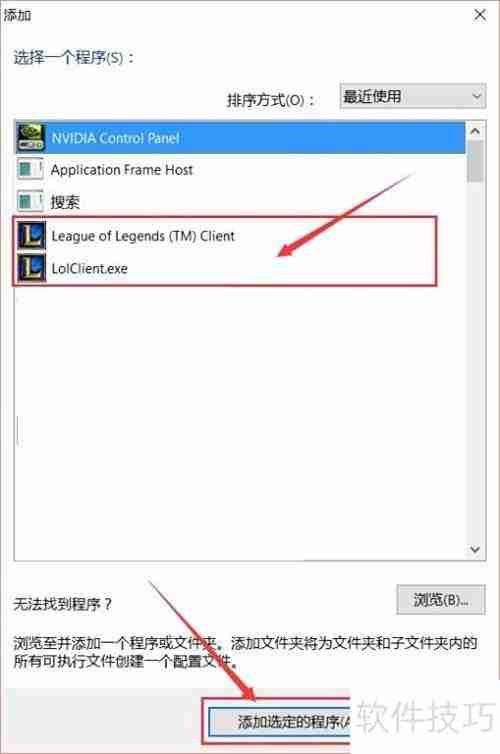
6、 进入“PhysX设置”选项,将处理器模式设为“自动”,系统将默认由NVIDIA GPU负责物理运算,设置界面如下图所示。
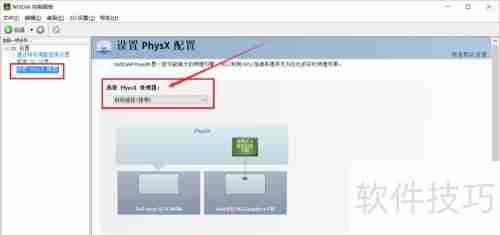
本篇关于《NVIDIA显卡优化设置技巧分享》的介绍就到此结束啦,但是学无止境,想要了解学习更多关于文章的相关知识,请关注golang学习网公众号!
相关阅读
更多>
-
501 收藏
-
501 收藏
-
501 收藏
-
501 收藏
-
501 收藏
最新阅读
更多>
-
467 收藏
-
315 收藏
-
171 收藏
-
210 收藏
-
457 收藏
-
482 收藏
-
220 收藏
-
149 收藏
-
297 收藏
-
177 收藏
-
488 收藏
-
253 收藏
课程推荐
更多>
-

- 前端进阶之JavaScript设计模式
- 设计模式是开发人员在软件开发过程中面临一般问题时的解决方案,代表了最佳的实践。本课程的主打内容包括JS常见设计模式以及具体应用场景,打造一站式知识长龙服务,适合有JS基础的同学学习。
- 立即学习 543次学习
-

- GO语言核心编程课程
- 本课程采用真实案例,全面具体可落地,从理论到实践,一步一步将GO核心编程技术、编程思想、底层实现融会贯通,使学习者贴近时代脉搏,做IT互联网时代的弄潮儿。
- 立即学习 516次学习
-

- 简单聊聊mysql8与网络通信
- 如有问题加微信:Le-studyg;在课程中,我们将首先介绍MySQL8的新特性,包括性能优化、安全增强、新数据类型等,帮助学生快速熟悉MySQL8的最新功能。接着,我们将深入解析MySQL的网络通信机制,包括协议、连接管理、数据传输等,让
- 立即学习 500次学习
-

- JavaScript正则表达式基础与实战
- 在任何一门编程语言中,正则表达式,都是一项重要的知识,它提供了高效的字符串匹配与捕获机制,可以极大的简化程序设计。
- 立即学习 487次学习
-

- 从零制作响应式网站—Grid布局
- 本系列教程将展示从零制作一个假想的网络科技公司官网,分为导航,轮播,关于我们,成功案例,服务流程,团队介绍,数据部分,公司动态,底部信息等内容区块。网站整体采用CSSGrid布局,支持响应式,有流畅过渡和展现动画。
- 立即学习 485次学习
